Obecnie filmy wideo są coraz częściej wykorzystywane na stronach firmowych, takich jak dema, samouczki, próbki i prezentacje wydarzeń. Dodanie logo jako znaku wodnego może chronić prawa autorskie i pomóc w promowaniu Twojej marki. Oto samouczek wideo krok po kroku, jak dodać znak wodny lub logo do filmu:
Jak widać na powyższym filmie, dodanie znaku wodnego lub logo do wideo za pomocą Wondershare Filmora jest bardzo łatwe. Filmora, która jest dostępna zarówno w systemie Windows, jak i Mac, jest nie tylko idealnym narzędziem do edycji filmów, ale także jednym z najlepszych dostępnych obecnie narzędzi do tworzenia znaków wodnych wideo. Oprócz używania statycznego obrazu, takiego jak logo lub znak wodny, umożliwia użytkownikom tworzenie znaków wodnych wideo, po prostu dodając wideo za pomocą funkcji Picture-in-Picture. Sprawdźmy krok po kroku poniżej.
Możesz też polubić: Jak dodać logo lub znak wodny do filmu na YouTube>>
Jak dodać znak wodny:znak wodny wideo z wideo lub zdjęciem [4 kroki]
Krok 1:Dodaj pliki wideo i znaki wodne do Edytora wideo Filmora
Możesz kliknąć przycisk „Importuj” w oknie głównym i wybrać pliki z komputera lub po prostu przechwycić wideo bezpośrednio do biblioteki multimediów w programie za pomocą kamery internetowej lub innego urządzenia do przechwytywania wideo. To oprogramowanie do znaków wodnych wideo obsługuje prawie wszystkie zwykłe formaty plików wideo i obrazów, takie jak MP4, WMV, AVI, JPG, JPEG, BMP, PNG, JPG itp.
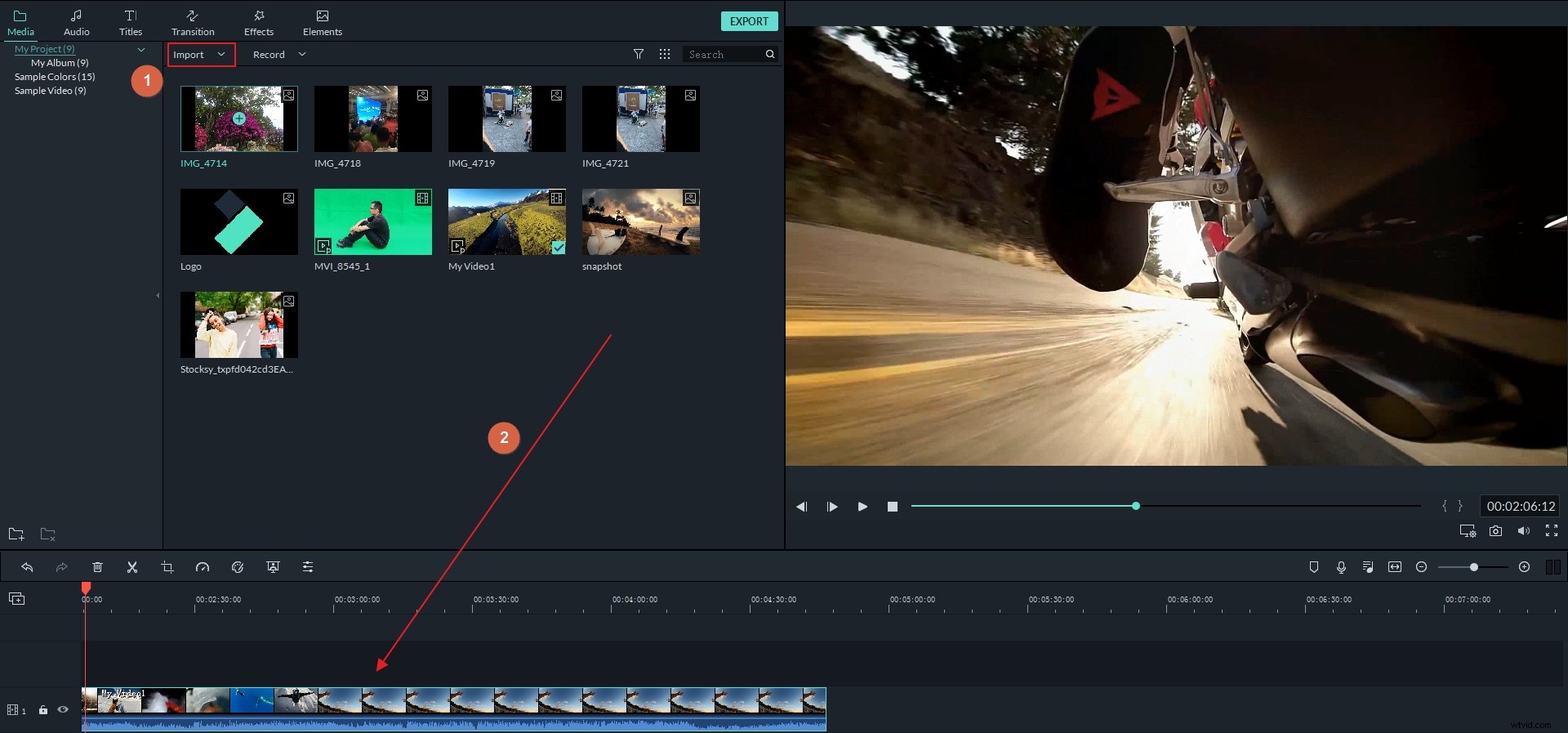
Krok 2:Dodaj pliki wideo i pliki znaków wodnych do osi czasu
Wideo w tle powinno znajdować się na pierwszej ścieżce na osi czasu, a klip wideo/zdjęcie, który działa jako znak wodny, należy przeciągnąć i upuścić na ścieżkę nad ścieżką wideo w tle. Następnie możesz wydłużyć czas trwania obrazu znaku wodnego lub klipu do tego samego, co wideo w tle. Aby to zrobić, zawieś mysz na końcowej krawędzi klipu znaku wodnego, aż pojawi się ikona kursora „podwójna strzałka”, a następnie przeciągnij ją na taki sam czas, jak film w tle.
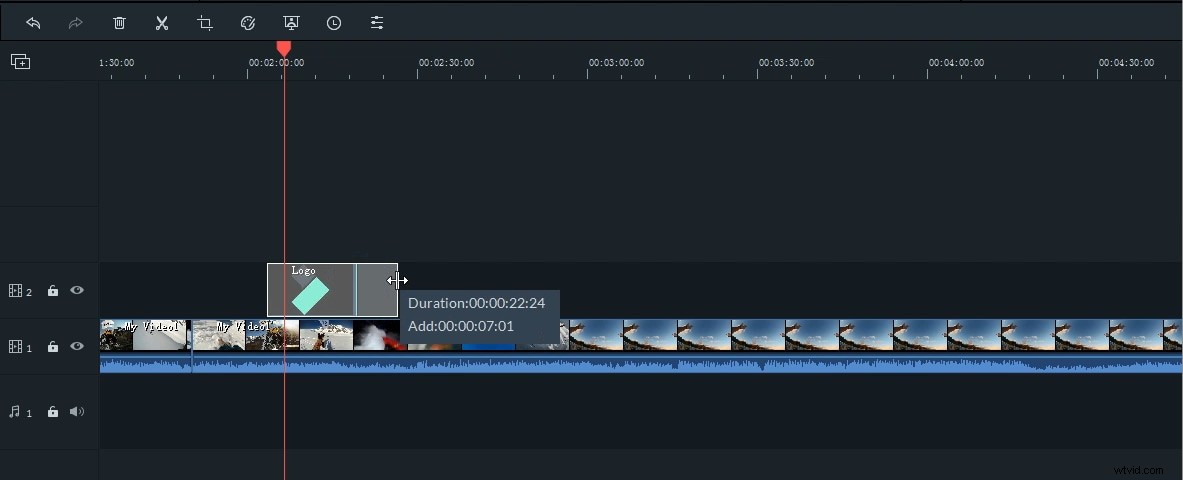
Krok 3:Dostosuj znak wodny
Klikając dwukrotnie klip znaku wodnego, możesz go dostosować za pomocą przekształceń, kompozycji, ruchu, kształtu, a także dodając do niego obramowanie / cień itp. Jego przekształcenia, w tym ustawienia położenia, skalowania, obracania i komponowania, takie jak tryb mieszania i krycie obrazu logo. Przełącz na kartę Kolor i ruch, aby wykonać gradację kolorów i zastosować efekty ruchu.
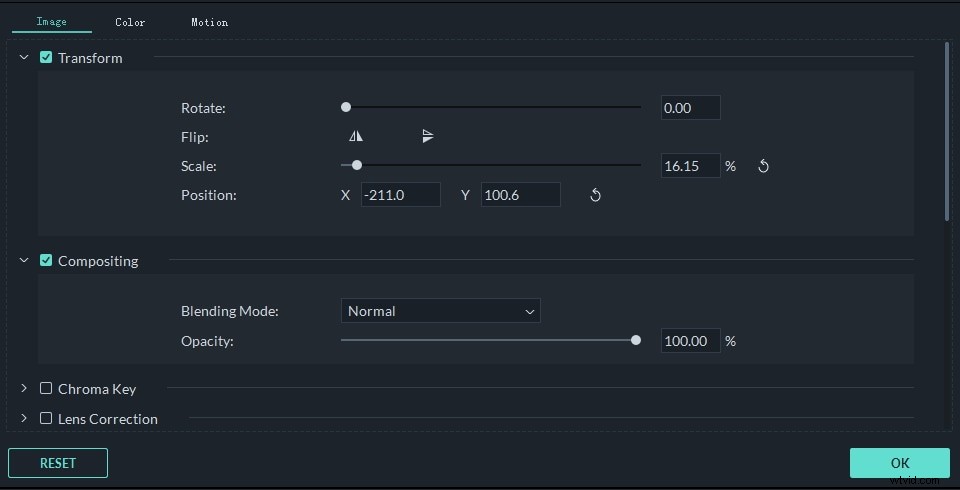
Ruch :Wybierz spośród ponad 30 rodzajów efektów ruchu, aby animować znak wodny. Pojawi się znak, gdy ruch zostanie dodany do znaku wodnego.
Pozycja :Umieść kursor myszy na klipie znaku wodnego i przeciągnij go w dowolne miejsce w oknie podglądu. Lub przeciągnij suwak pozycji
Rozmiar :Przeciągnij uchwyty wokół klipu znaku wodnego, aby zmienić jego rozmiar.
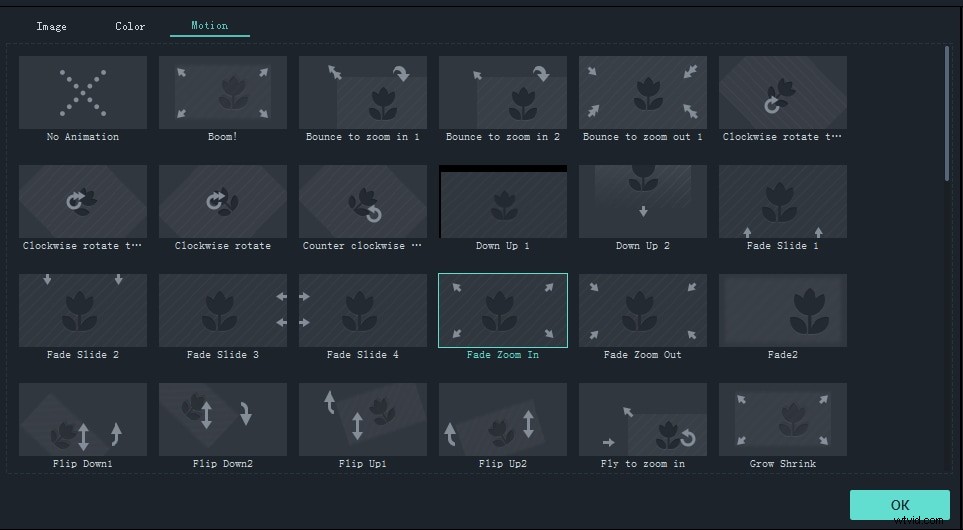
Filmora pozwala również dostosować kształt obrazu logo. Przejdź do Efekty i wybierz Narzędzie w sekcji Filtry z menu wybierz Maska obrazu i przeciągnij go w obrębie obrazu logo na ścieżce.
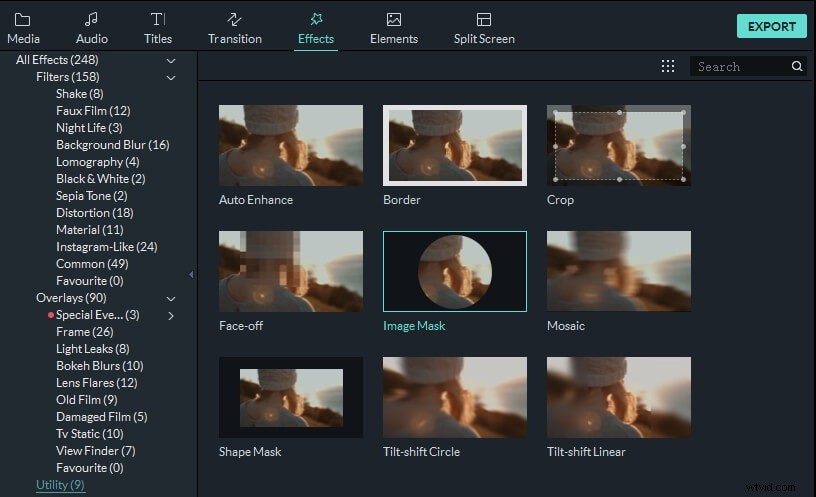
Kliknij dwukrotnie obraz logo na osi czasu, a zobaczysz kilka ustawień wstępnych masek. Wybierz jedną maskę i precyzyjnie dostosuj jej położenie, szerokość, wysokość i wtapianie, aby uzyskać idealny wygląd.
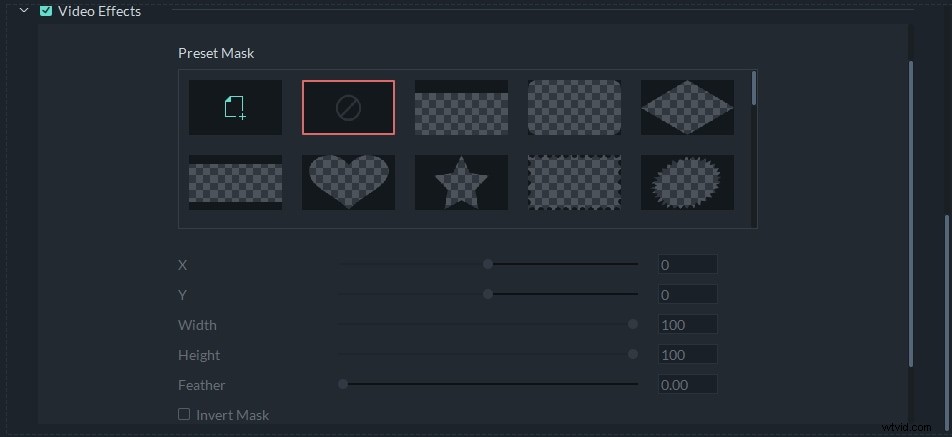
Krok 4:Zapisz filmy ze znakiem wodnym
Po zakończeniu dostosowywania znaku wodnego wideo kliknij „Eksportuj”. Możesz zapisywać filmy ze znakiem wodnym w prawie dowolnym formacie, klikając „Formatuj”. Jeśli chcesz udostępnić swoje filmy na YouTube, przejdź bezpośrednio do zakładki YouTube i prześlij tam filmy ze znakiem wodnym. Możesz także tworzyć filmy na urządzenia mobilne i nagrywać je na DVD w celu tworzenia kopii zapasowych.
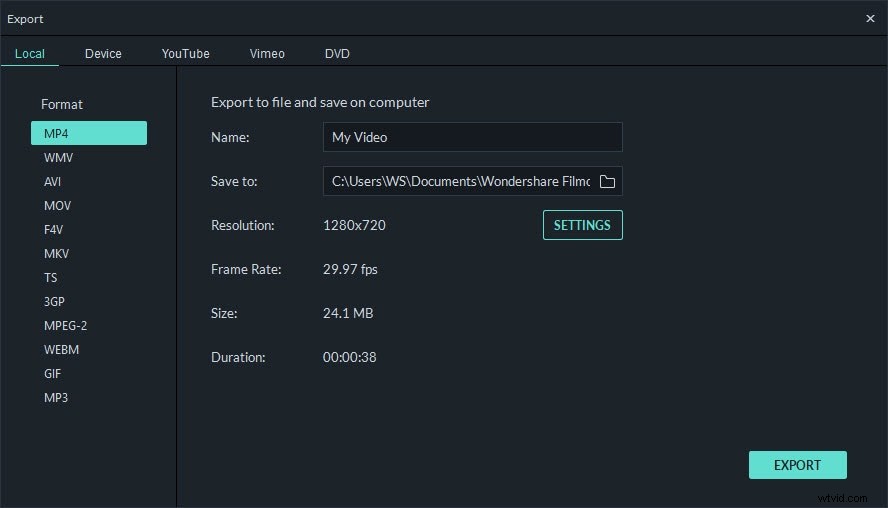
Wskazówki :Oprócz znaków wodnych wideo, Filmora zapewnia również inne funkcje edycji wideo, takie jak dodawanie muzyki w tle, zdjęć, efektów specjalnych itp.
Powiązane: Jak łatwo zrobić wideo PIP
aWatermark Video Online za darmo z Media.io Online Video Editor
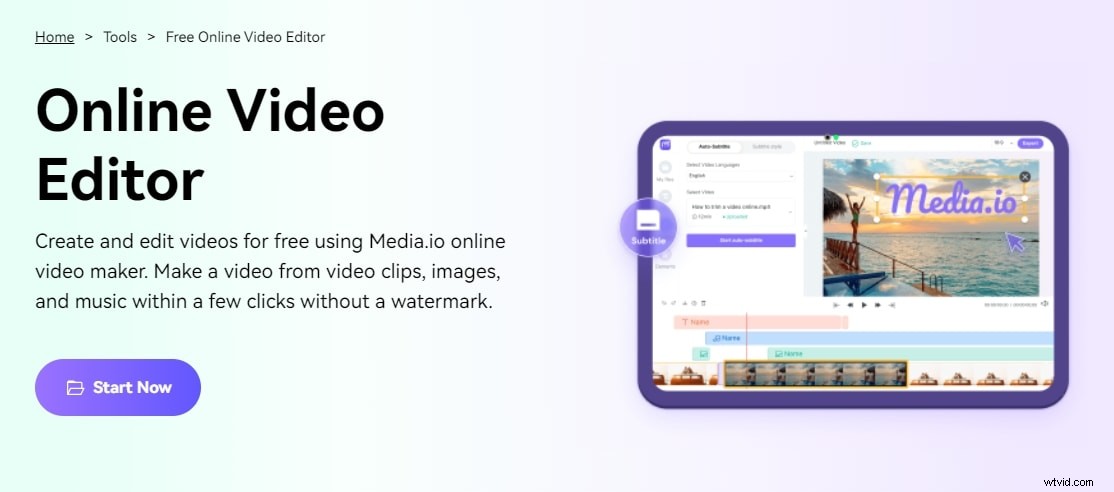
Wiele korporacyjnych witryn internetowych wykorzystuje obecnie filmy wideo w ramach swojej strategii dotyczącej treści. Możesz chronić swoje prawa autorskie, używając logo swojej firmy jako znaku wodnego. Jeśli nie chcesz instalować żadnego oprogramowania na swoim komputerze, możesz wypróbować niektóre edytory wideo online. Tutaj polecam darmowy edytor wideo online Media.io, który stanowi doskonałe narzędzie do dodawania znaków wodnych do twoich filmów. Możesz dostosować tekstowy lub graficzny znak wodny i wyeksportować wideo w mgnieniu oka.
Oto szczegółowe instrukcje, jak dodać znak wodny lub logo do filmu:
Krok 1 :aby dodać znak wodny do filmu, przejdź do interfejsu edytora wideo online Media.io, kliknij przycisk Prześlij multimedia opcja. Możesz też przeciągnąć i upuścić wideo do edytora wideo lub wkleić link URL YouTube.
Krok 2 :po pomyślnym przesłaniu pliku wideo kliknij opcję Tekst po lewej stronie, aby umieścić w nim tekstowy znak wodny. Alternatywnie możesz przesłać logo obrazu PNG lub JPG, wybierając Prześlij multimedia ponownie. Rozmiar tekstu, przezroczystość i umieszczenie znaku wodnego można teraz dostosować.
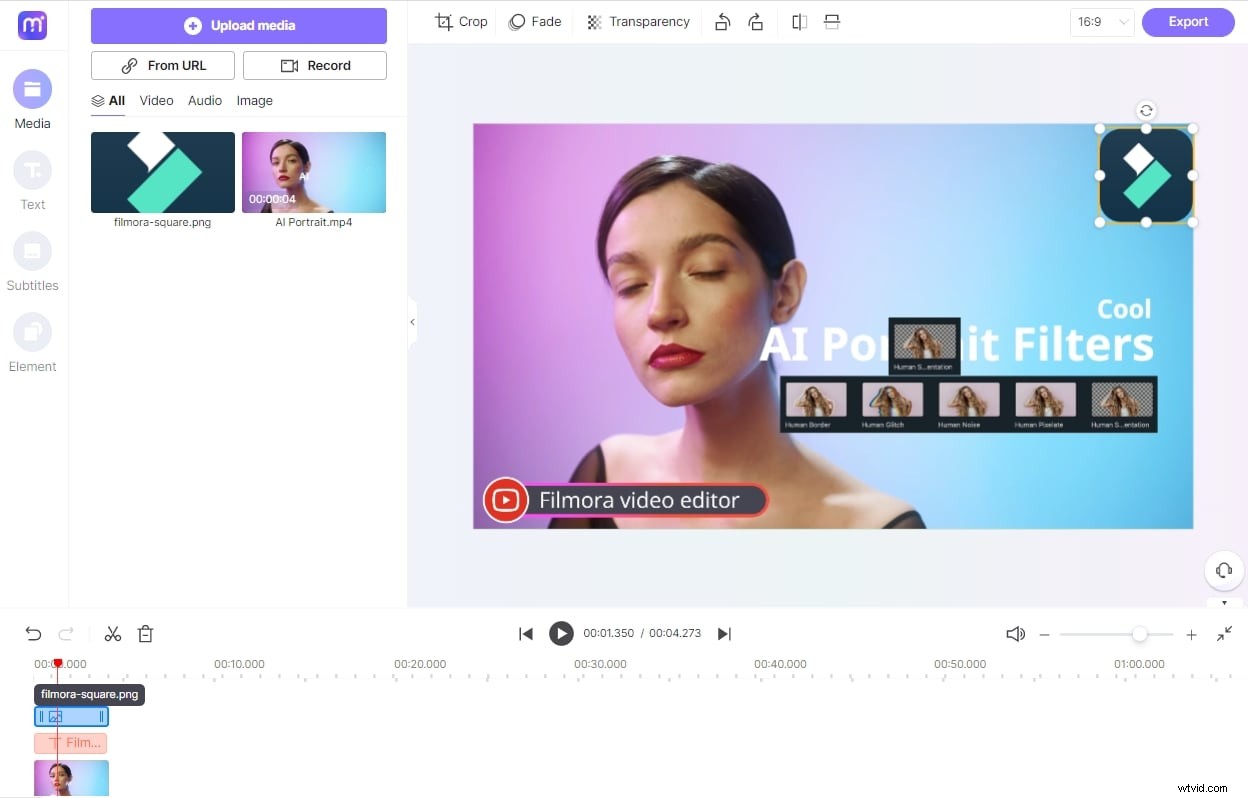
Krok 3: Na filmie zostanie umieszczony tekstowy lub graficzny znak wodny. Kliknij przycisk Eksportuj, aby zapisać wynik, jeśli jesteś zadowolony z wyników. Wybierz Pobierz z rozwijanej opcji, aby pobrać nowy film na swoje urządzenie.
